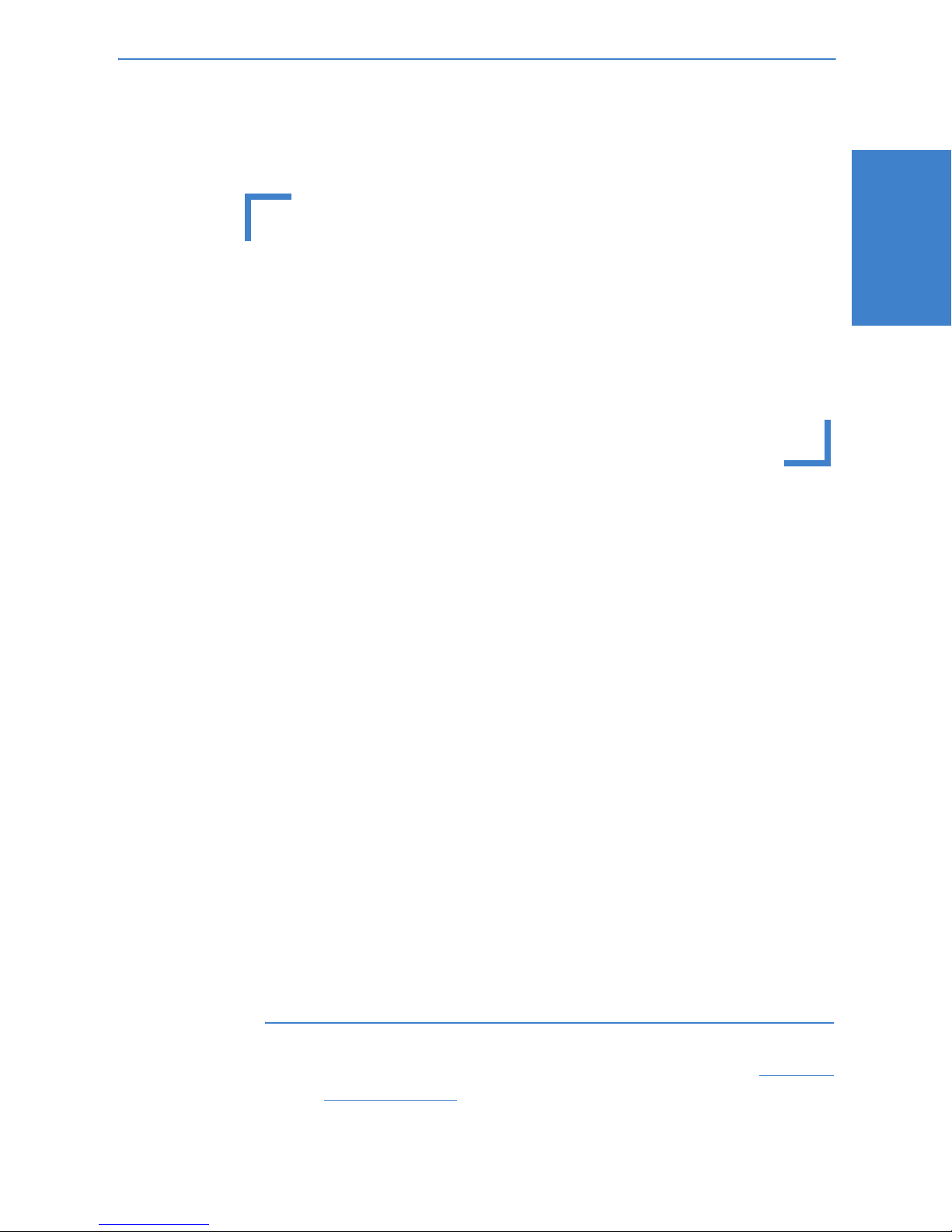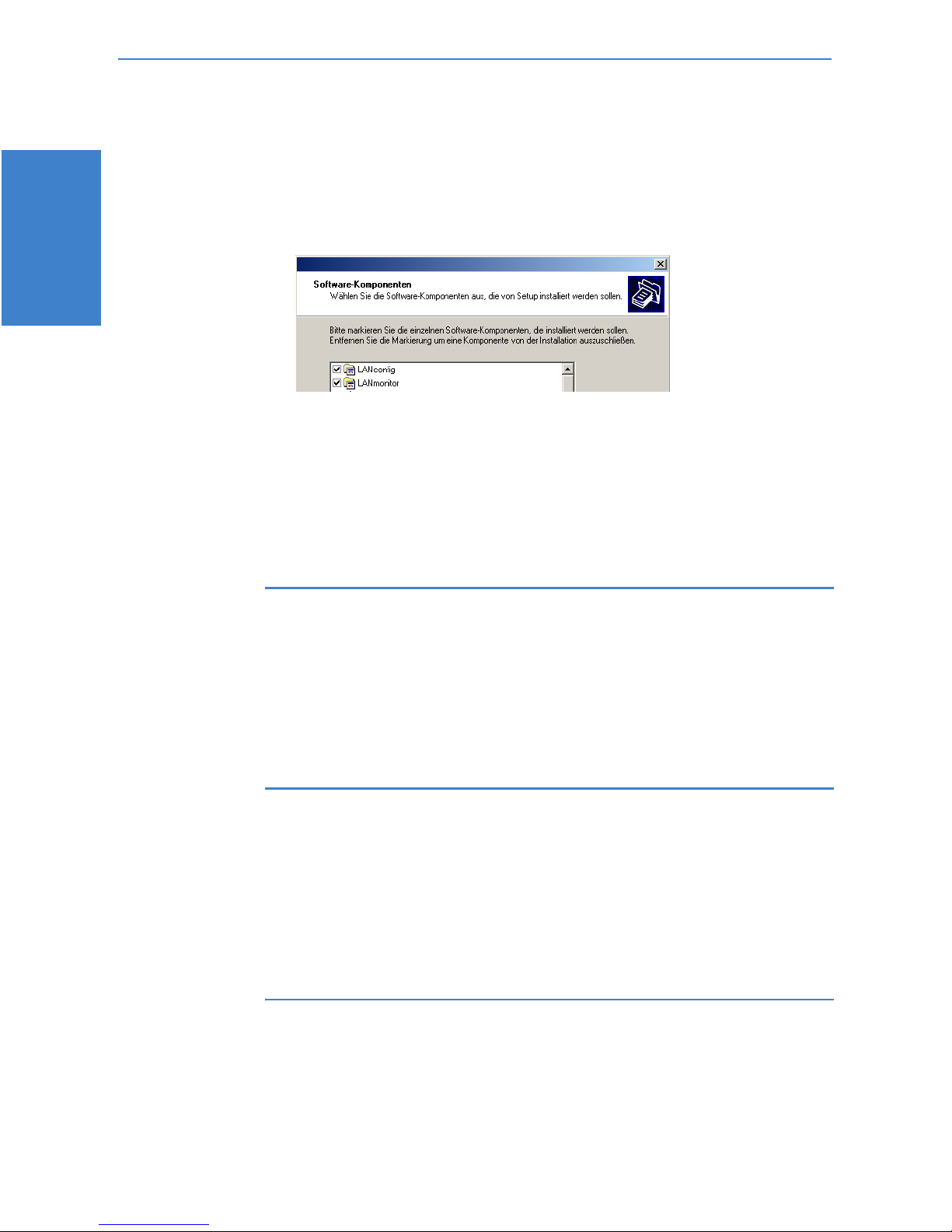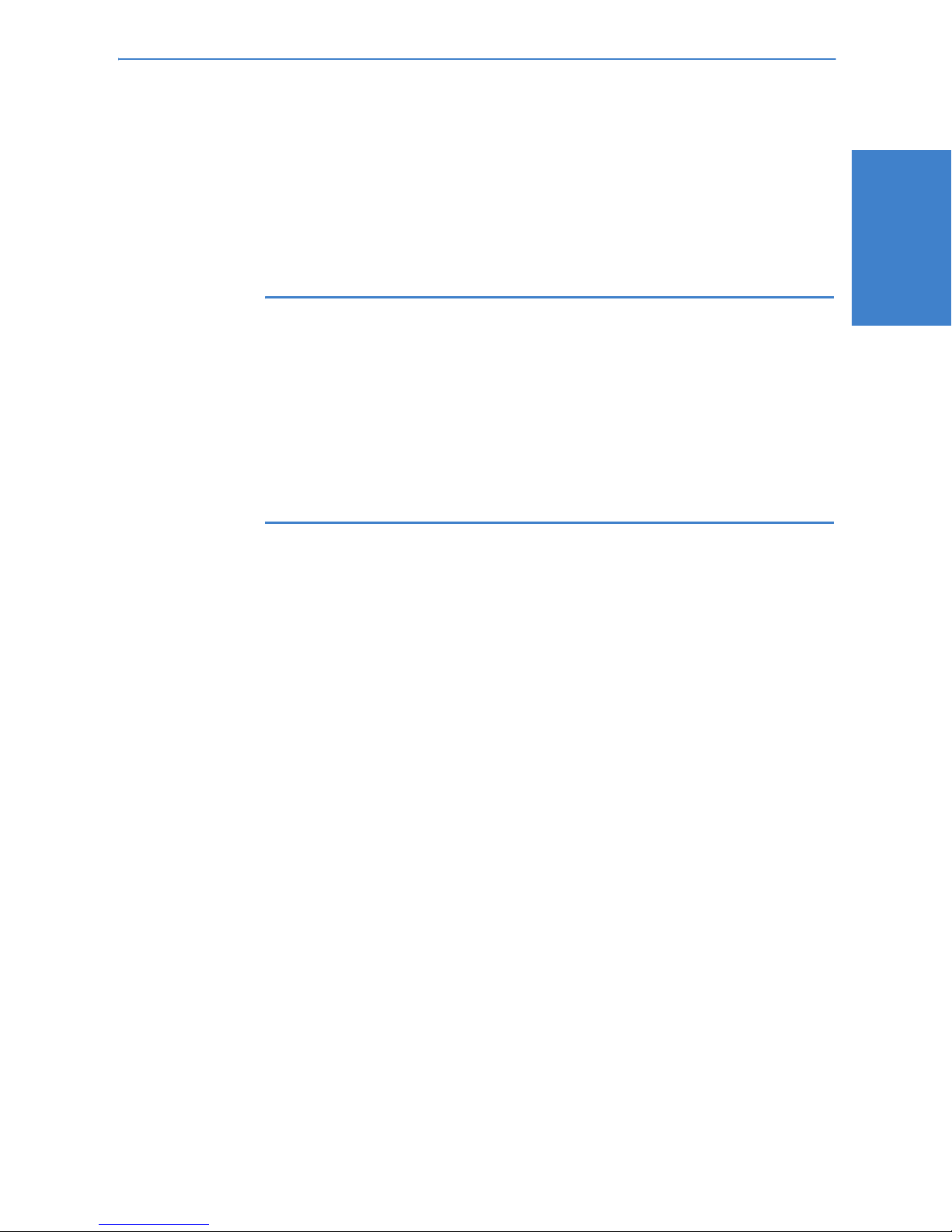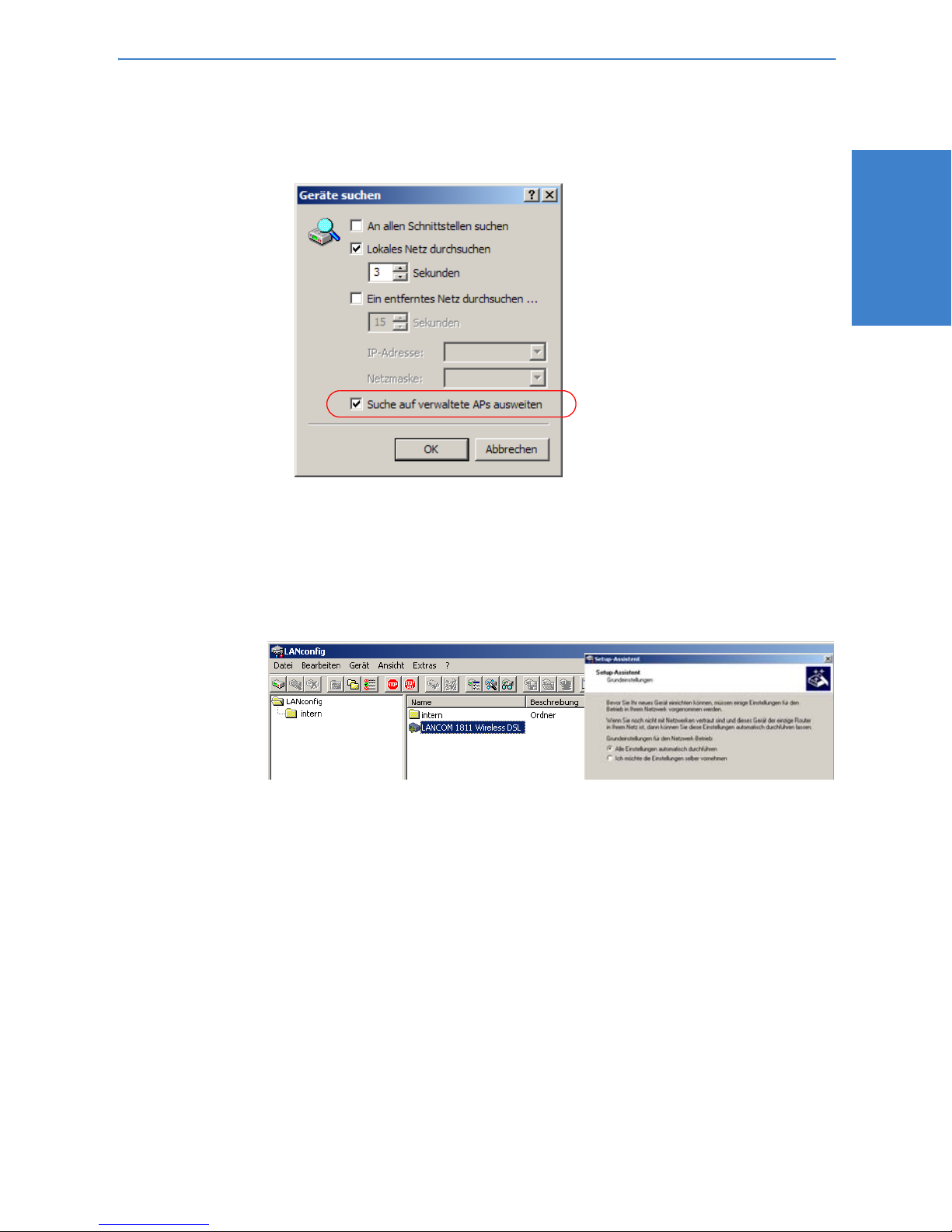© 2009 LANCOM Systems GmbH, Würselen
(Germany). Alle Rechte vorbehalten.
Alle Angaben in dieser Dokumentation sind
nach sorgfältiger Prüfung zusammengestellt
worden, gelten jedoch nicht als Zusicherung
von Produkteigenschaften. LANCOM Systems
haftet ausschließlich in dem Umfang, der in
den Verkaufs- und Lieferbedingungen festge-
legt ist.
Weitergabe und Vervielfältigung der zu die-
sem Produkt gehörenden Dokumentation und
Software und die Verwendung ihres Inhalts
sind nur mit schriftlicher Erlaubnis von
LANCOM Systems gestattet. Änderungen, die
dem technischen Fortschritt dienen, bleiben
vorbehalten.
Marken
Windows®, Windows Vista™, Windows
XP®und Microsoft® sind eingetragene Mar-
ken von Microsoft, Corp.
Das LANCOM Systems Logo, LCOS und die
Bezeichnung LANCOM sind eingetragene
Marken der LANCOM Systems GmbH. Alle
übrigen verwendeten Namen und Bezeich-
nungen können Marken oder eingetragene
Marken ihrer jeweiligen Eigentümer sein.
LANCOM Systems behält sich vor, die
genannten Daten ohne Ankündigung zu
ändern, und übernimmt keine Gewähr für
technische Ungenauigkeiten und/oder Aus-
lassungen.
Produkte von LANCOM Systems enthalten
Software, die vom „OpenSSL Project“ für die
Verwendung im „OpenSSL Toolkit“ entwickelt
wurde (http://www.openssl.org/).
Produkte von LANCOM Systems enthalten
kryptographische Software, die von Eric
wurde.
Produkte von LANCOM Systems enthalten
Software, die von der NetBSD Foundation,
Inc. und ihren Mitarbeitern entwickelt wur-
den.
Produkte von LANCOM Systems enthalten das
LZMA SDK, das von Igor Pavlov entwickelt
wurde.
LANCOM Systems GmbH
Adenauerstr. 20/B2
52146 Würselen
Deutschland
www.lancom.de
Würselen, März 2009
110711/0309
© 2009 LANCOM Systems GmbH, Wuerselen
(Germany). All rights reserved.
While the information in this manual has
been compiled with great care, it may not be
deemed an assurance of product characteris-
tics. LANCOM Systems shall be liable only to
the degree specified in the terms of sale and
delivery.
The reproduction and distribution of the doc-
umentation and software included with this
product is subject to written permission by
LANCOM Systems. We reserve the right to
make any alterations that arise as the result of
technical development.
Trademarks
Windows®, Windows Vista™,Windows
XP®and Microsoft®are registered trade-
marks of Microsoft, Corp.
The LANCOM Systems logo, LCOS and the
name LANCOM are registered trademarks of
LANCOM Systems GmbH. All other names
mentioned may be trademarks or registered
trademarks of their respective owners.
Subject to change without notice. No liability
for technical errors or omissions.
This product includes software developed by
the OpenSSL Project for use in the OpenSSL
Toolkit http://www.openssl.org/.
This product includes cryptographic software
This product includes software developed by
the NetBSD Foundation, Inc. and its contribu-
tors.
This product includes the LZMA SDK written
by Igor Pavlov.
LANCOM Systems GmbH
Adenauerstr. 20/B2
52146 Wuerselen
Germany
www.lancom.de
Wuerselen, March 2009
© 2009 LANCOM Systems GmbH, Wuerselen
(Germany)
Toutes les informations de ce manuel ont été
rédigées après une vérification soigneuse,
mais ne peuvent néanmoins garantir les
caractéristiques du produit. LANCOM Systems
engage sa responsabilité exclusivement dans
les limites stipulées dans les conditions de
vente et de livraison.
La transmission et la reproduction de la docu-
mentation et des logiciels faisant partie de ce
produit, ainsi que l'exploitation de leur con-
tenu, sont interdites sans l'autorisation écrite
de LANCOM Systems. LANCOM se réserve le
droit d'effectuer des modifications à des fins
d'améliorations techniques.
Marques
Windows®, Windows Vista™,Windows
XP®et Microsoft®sont des marques dépo-
sées Microsoft, Corp.
Le logo LANCOM et LCOS sont des marques
déposées de LANCOM Systems. Toutes les
autres marques citées appartiennent à leurs
propriétaires respectifs.
LANCOM Systems se réserve le droit de modi-
fier les informations mentionnées sans avis
préalable, et ne saurait être tenue respon-
sable d'éventuelles erreurs ou modifications.
Ce produit inclut le logiciel cryptographique
Ce produit inclut logiciel développé par
NetBSD Foundation, Inc. et ses associés.
Ce produit inclut LZMA SDK développé par
Igor Pavlov.
LANCOM Systems GmbH
Adenauerstr. 20/B2
52146 Wuerselen
Germany
www.lancom.de
Wuerselen, März 2009